python + pyinstaller 实现将python程序打包成ex…
2019-07-24 09:27:32来源:博客园 阅读 ()

pyinstaller
我们在平常学习使用python的时候经常会自己编写一些小程序来使用,虽然python是跨平台的语言,但是如果我们想要在一个没有python以及很多库环境的电脑上使用我们的小程序该怎么办呢?
我们想到,在Windows平台可以将程序打包成exe可执行文件,这样就可以放进U盘或者直接传输给需要用的电脑,而pyinstaller就可以帮我们将程序打包成exe文件
PyInstaller工具是跨平台的,它既可以在 Windows平台上使用,也可以在 Mac OS X 平台上运行。在不同的平台上使用 PyInstaller 工具的方法是一样的,它们支持的选项也是一样的。
pyinstaller安装
直接在命令行使用pip命令安装
pip install pyinstaller
安装完成后可以直接在命令行输入pyinstaller检验是否成功
C:\Users\11573>pyinstaller usage: pyinstaller [-h] [-v] [-D] [-F] [--specpath DIR] [-n NAME] [--add-data <SRC;DEST or SRC:DEST>] [--add-binary <SRC;DEST or SRC:DEST>] [-p DIR] [--hidden-import MODULENAME] [--additional-hooks-dir HOOKSPATH] [--runtime-hook RUNTIME_HOOKS] [--exclude-module EXCLUDES] [--key KEY] [-d {all,imports,bootloader,noarchive}] [-s] [--noupx] [--upx-exclude FILE] [-c] [-w] [-i <FILE.ico or FILE.exe,ID or FILE.icns>] [--version-file FILE] [-m <FILE or XML>] [-r RESOURCE] [--uac-admin] [--uac-uiaccess] [--win-private-assemblies] [--win-no-prefer-redirects] [--osx-bundle-identifier BUNDLE_IDENTIFIER] [--runtime-tmpdir PATH] [--bootloader-ignore-signals] [--distpath DIR] [--workpath WORKPATH] [-y] [--upx-dir UPX_DIR] [-a] [--clean] [--log-level LEVEL] scriptname [scriptname ...] pyinstaller: error: the following arguments are required: scriptname
注意此验证需要在系统变量中添加python下的Scripts文件夹 此步骤大家应该在之前的学习中已经配置就不再赘述
pyinstaller使用
首先我们来了解一下pyinstaller的各个参数
我们输入-h命令可以查看所有选项
C:\Users\11573>pyinstaller -h
选项有很多,本文只介绍常用的选项参数
| -F,-onefile | 产生单个的可执行文件 |
| -D,--onedir | 产生一个目录(包含多个文件)作为可执行程序 |
| -a,--ascii | 不包含 Unicode 字符集支持 |
| -d,--debug | 产生 debug 版本的可执行文件 |
| -w,--windowed,--noconsolc | 指定程序运行时不显示命令行窗口(仅对 Windows 有效) |
| -c,--nowindowed,--console | 指定使用命令行窗口运行程序(仅对 Windows 有效) |
| -o DIR,--out=DIR | 指定 spec 文件的生成目录。如果没有指定,则默认使用当前目录来生成 spec 文件 |
| -p DIR,--path=DIR | 设置 Python 导入模块的路径(和设置 PYTHONPATH 环境变量的作用相似)。也可使用路径分隔符(Windows 使用分号,Linux 使用冒号)来分隔多个路径 |
| -n NAME,--name=NAME | 指定项目(产生的 spec)名字。如果省略该选项,那么第一个脚本的主文件名将作为 spec 的名字 |
我们可以先使用tk来编写一个简单的gui文件来测试下
test.py
import tkinter as tk window = tk.Tk()#创建一个窗口 window.title('测试窗口') window.geometry('300x100')#窗口大小 text = tk.Text(window) text.insert(tk.INSERT,'hello') text.pack() tk.mainloop()
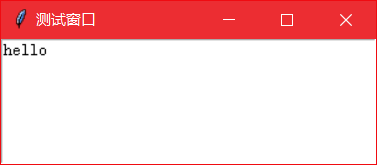
我们打开文件目录可以发现里面目前只有py文件
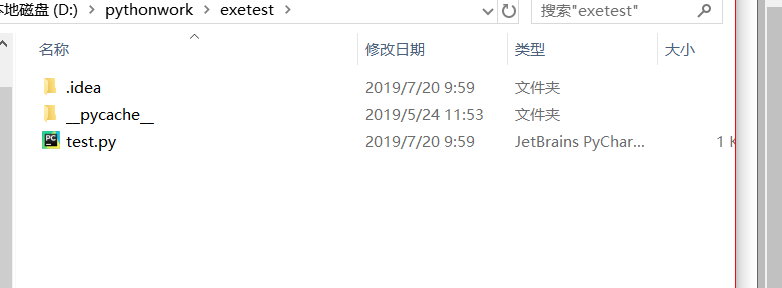
现在我们使用pyinstaller来将它转换为exe文件
首先打开命令行窗口并将目录切换至py文件目录输入以下命令
D:\pythonwork\exetest>pyinstaller -D -w test.py
成功之后再看看当前目录有哪些文件

dist文件夹就是生成的文件夹,打开路径
D:\pythonwork\exetest\dist\test
发现里面有很多很多文件 并且有一个test.exe的文件,这就是我们生成的可执行文件了
打开运行一切正常
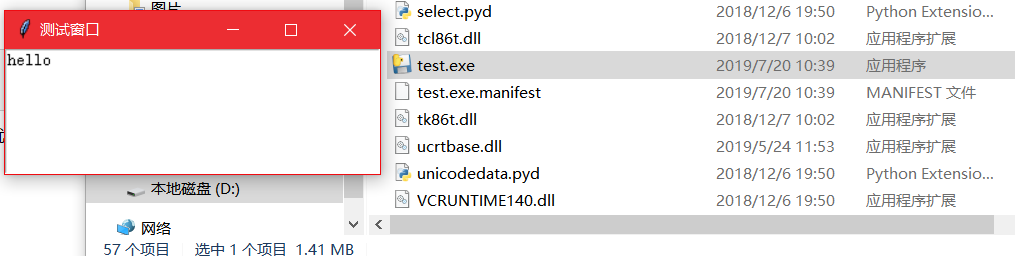
至此我们就完成了py文件向exe可执行文件的转换,需要注意的是:如果本身程序中使用了一些外部文件,这些文件也需要一同放进与exe文件相同的目录中去
原文链接:https://www.cnblogs.com/CYHISTW/p/11216973.html
如有疑问请与原作者联系
标签:
版权申明:本站文章部分自网络,如有侵权,请联系:west999com@outlook.com
特别注意:本站所有转载文章言论不代表本站观点,本站所提供的摄影照片,插画,设计作品,如需使用,请与原作者联系,版权归原作者所有
- python3基础之“术语表(2)” 2019-08-13
- python3 之 字符串编码小结(Unicode、utf-8、gbk、gb2312等 2019-08-13
- Python3安装impala 2019-08-13
- 小白如何入门 Python 爬虫? 2019-08-13
- python_字符串方法 2019-08-13
IDC资讯: 主机资讯 注册资讯 托管资讯 vps资讯 网站建设
网站运营: 建站经验 策划盈利 搜索优化 网站推广 免费资源
网络编程: Asp.Net编程 Asp编程 Php编程 Xml编程 Access Mssql Mysql 其它
服务器技术: Web服务器 Ftp服务器 Mail服务器 Dns服务器 安全防护
软件技巧: 其它软件 Word Excel Powerpoint Ghost Vista QQ空间 QQ FlashGet 迅雷
网页制作: FrontPages Dreamweaver Javascript css photoshop fireworks Flash
